Opravte chybu aktualizácie systému Windows 10 0x800705b4
Rôzne / / November 28, 2021
Pri pokuse o aktualizáciu systému Windows 10 sa môže vyskytnúť chyba 0x800705b4, ktorá vám bráni v aktualizácii systému Windows. Ako všetci vieme, aktualizácia systému Windows je dôležitá, pretože opravuje zraniteľné miesta a robí váš počítač bezpečnejším pred vonkajším zneužitím. Stlačením klávesu Windows + I otvorte Nastavenia, potom kliknite na ikonu Aktualizácia a zabezpečenie a v časti Windows Update sa zobrazí nasledujúca chyba:
Pri inštalácii aktualizácií sa vyskytli problémy, ale skúsime to znova neskôr. Ak sa vám to stále zobrazuje a chcete hľadať informácie na webe alebo kontaktovať podporu, môže vám pomôcť toto: (0x800705b4)
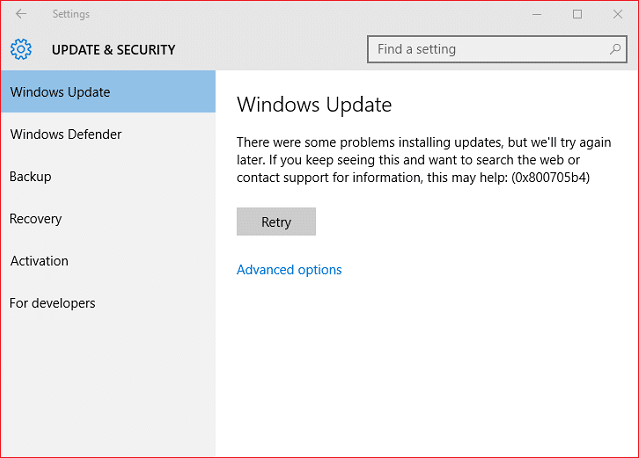
Toto chybové hlásenie nemá žiadnu konkrétnu príčinu, ale môže byť spôsobené poškodeným alebo zastaraným systémom súbory, nesprávna konfigurácia aktualizácie systému Windows, poškodený priečinok SoftwareDistribution, zastarané ovládače, atď. Bez toho, aby sme strácali čas, sa pozrime, ako opraviť chybu aktualizácie systému Windows 10 0x800705b4 pomocou nižšie uvedeného návodu.
Obsah
- Opravte chybu aktualizácie systému Windows 10 0x800705b4
- Metóda 1: Spustite Poradcu pri riešení problémov so službou Windows Update
- Metóda 2: Premenujte priečinok SoftwareDistribution
- Metóda 3: Reštartujte službu Windows Update
- Metóda 4: Zmeňte nastavenia aktualizácie systému Windows
- Metóda 5: Spustite súbor .BAT na opätovnú registráciu súborov DLL
- Metóda 6: Dočasne vypnite antivírus a bránu firewall
- Metóda 7: Spustite SFC a DISM
- Metóda 8: Oprava Nainštalujte Windows 10
Opravte chybu aktualizácie systému Windows 10 0x800705b4
Uistite sa vytvoriť bod obnovenia pre prípad, že by sa niečo pokazilo.
Metóda 1: Spustite Poradcu pri riešení problémov so službou Windows Update
1. Stlačením klávesu Windows + I otvorte Nastavenia a potom kliknite na Aktualizácia a zabezpečenie.

2. V ponuke na ľavej strane vyberte možnosť Riešenie problémov.
3. Teraz v časti Get up and running kliknite na Aktualizácia systému Windows.
4. Po kliknutí naň kliknite na „Spustite nástroj na riešenie problémov“ pod Windows Update.

5. Podľa pokynov na obrazovke spustite nástroj na riešenie problémov a zistite, či to dokážete Opravte chybu aktualizácie systému Windows 10 0x800705b4.

Metóda 2: Premenujte priečinok SoftwareDistribution
1. Otvorte príkazový riadok. Používateľ môže tento krok vykonať vyhľadávaním "cmd" a potom stlačte Enter.

2. Teraz zadajte nasledujúce príkazy na zastavenie služieb Windows Update a po každom stlačte kláves Enter:
net stop wuauserv
net stop cryptSvc
čisté zastavovacie bity
net stop msserver

3. Potom zadajte nasledujúci príkaz na premenovanie priečinka SoftwareDistribution a potom stlačte kláves Enter:
ren C:\Windows\SoftwareDistribution SoftwareDistribution.old
ren C:\Windows\System32\catroot2 catroot2.old

4. Nakoniec zadajte nasledujúci príkaz na spustenie služieb Windows Update a po každom stlačte kláves Enter:
čistý štart wuauserv
net start cryptSvc
čisté štartovacie bity
čistý štart msserver

5. Reštartujte počítač, aby ste uložili zmeny a skontrolujte, či je to možné opraviť chybu aktualizácie systému Windows 10 0x800705b4.
Metóda 3: Reštartujte službu Windows Update
1. Stlačte kláves Windows + R a potom zadajte services.msc a stlačte Enter.

2. V tomto zozname nájdite službu Windows Update (stlačením klávesu W službu jednoducho nájdete).
3. Teraz kliknite pravým tlačidlom myši na aktualizácia systému Windows službu a vyberte Reštart.

Skúste znova spustiť službu Windows Update a zistite, či je to možné Opravte chybu aktualizácie systému Windows 10 0x800705b4.
Metóda 4: Zmeňte nastavenia aktualizácie systému Windows
- Otvorte stlačením klávesu Windows + I nastavenie potom kliknite na Aktualizácia a zabezpečenie.

2. Z ponuky na ľavej strane vyberte Aktualizácia systému Windows.
3. Teraz v časti Nastavenia aktualizácie v pravom okne kliknite na Pokročilé nastavenia.

4. Zrušte začiarknutie možnosť „Pri aktualizácii systému Windows mi dajte aktualizácie pre ďalšie produkty spoločnosti Microsoft.“

5. Reštartujte systém Windows a znova skontrolujte aktualizácie.
6. Na úspešné dokončenie procesu aktualizácie možno budete musieť spustiť Windows Update viac ako raz.
7. Hneď ako dostanete správu „Vaše zariadenie je aktuálne“, znova sa vráťte do Nastavenia a potom kliknite na Rozšírené možnosti a fajka „Pri aktualizácii systému Windows mi dajte aktualizácie pre ďalšie produkty spoločnosti Microsoft.“
8. Znova skontrolujte službu Windows Update a možno budete môcť Opravte chybu aktualizácie systému Windows 10 0x800705b4.
Metóda 5: Spustite súbor .BAT na opätovnú registráciu súborov DLL
1. Otvorte súbor programu Poznámkový blok, potom skopírujte a prilepte nasledujúci kód tak, ako je:
net stop cryptsvc. net stop wuauserv. ren %windir%\system32\catroot2 catroot2.old. ren %windir%\SoftwareDistribution SoftwareDistribution.old. regsvr32 comcat.dll /s. Regsvr32 Msxml.dll /s. Regsvr32 Msxml2.dll /s. proxycfg -u. Regsvr32 Msxml3.dll /s. regsvr32 shdoc401.dll /s. regsvr32 cdm.dll /s. regsvr32 softpub.dll /s. regsvr32 wintrust.dll /s. regsvr32 initpki.dll /s. regsvr32 dssenh.dll /s. regsvr32 rsaenh.dll /s. regsvr32 gpkcsp.dll /s. regsvr32 sccbase.dll /s. regsvr32 slbcsp.dll /s. regsvr32 mssip32.dll /s. regsvr32 cryptdlg.dll /s. regsvr32 wucltui.dll /s. regsvr32 shdoc401.dll /i /s. regsvr32 dssenh.dll /s. regsvr32 rsaenh.dll /s. regsvr32 gpkcsp.dll /s. regsvr32 sccbase.dll /s. regsvr32 slbcsp.dll /s. regsvr32 asctrls.ocx /s. regsvr32 wintrust.dll /s. regsvr32 initpki.dll /s. regsvr32 softpub.dll /s. regsvr32 oleaut32.dll /s. regsvr32 shdocvw.dll /I /s. regsvr32 shdocvw.dll /s. regsvr32 browseui.dll /s. regsvr32 browseui.dll /I /s. regsvr32 msrating.dll /s. regsvr32 mlang.dll /s. regsvr32 hlink.dll /s. regsvr32 mshtmled.dll /s. regsvr32 urlmon.dll /s. regsvr32 plugin.ocx /s. regsvr32 sendmail.dll /s. regsvr32 scrobj.dll /s. regsvr32 mmefxe.ocx /s. regsvr32 corpol.dll /s. regsvr32 jscript.dll /s. regsvr32 msxml.dll /s. regsvr32 imgutil.dll /s. regsvr32 thumbvw.dll /s. regsvr32 crypttext.dll /s. regsvr32 rsabase.dll /s. regsvr32 inseng.dll /s. regsvr32 iesetup.dll /i /s. regsvr32 cryptdlg.dll /s. regsvr32 actxprxy.dll /s. regsvr32 dispex.dll /s. regsvr32 occache.dll /s. regsvr32 occache.dll /i /s. regsvr32 iepeers.dll /s. regsvr32 urlmon.dll /i /s. regsvr32 cdfview.dll /s. regsvr32 webcheck.dll /s. regsvr32 mobsync.dll /s. regsvr32 pngfilt.dll /s. regsvr32 licmgr10.dll /s. regsvr32 icmfilter.dll /s. regsvr32 hhctrl.ocx /s. regsvr32 inetcfg.dll /s. regsvr32 tdc.ocx /s. regsvr32 MSR2C.DLL /s. regsvr32 msident.dll /s. regsvr32 msieftp.dll /s. regsvr32 xmsconf.ocx /s. regsvr32 ils.dll /s. regsvr32 msoeacct.dll /s. regsvr32 inetcomm.dll /s. regsvr32 msdxm.ocx /s. regsvr32 dxmasf.dll /s. regsvr32 l3codecx.ax /s. regsvr32 acelpdec.ax /s. regsvr32 mpg4ds32.ax /s. regsvr32 voxmsdec.ax /s. regsvr32 danim.dll /s. regsvr32 Daxctle.ocx /s. regsvr32 lmrt.dll /s. regsvr32 datime.dll /s. regsvr32 dxtrans.dll /s. regsvr32 dxtmsft.dll /s. regsvr32 WEBPOST.DLL /s. regsvr32 WPWIZDLL.DLL /s. regsvr32 POSTWPP.DLL /s. regsvr32 CRSWPP.DLL /s. regsvr32 FTPWPP.DLL /s. regsvr32 FPWPP.DLL /s. regsvr32 WUAPI.DLL /s. regsvr32 wups2.dll /S. regsvr32 WUAUENG.DLL /s. regsvr32 ATL.DLL /s. regsvr32 WUCLTUI.DLL /s. regsvr32 WUPS.DLL /s. regsvr32 WUWEB.DLL /s. regsvr32 wshom.ocx /s. regsvr32 wshext.dll /s. regsvr32 vbscript.dll /s. regsvr32 scrrun.dll mstinit.exe /setup /s. regsvr32 msnsspc.dll /SspcCreateSspiReg /s. regsvr32 msapsspc.dll /SspcCreateSspiReg /s. proxycfg –d. sc sdset wuauserv. D:(A;; CCLCSWRPWPDTLOCRRCSY)(A;; CCDCLCSWRPWPDTLOCRSDRCWDWOBA)(A;; CCLCSWLOCRRC;; ;AU)(A;; CCLCSWRPWPDTLOCRRCPU) regsvr32 mshtml.dll /s. net start cryptsvc. čistý štart wuauserv
2. Teraz kliknite na Súbor potom vyberte Uložiť ako.

3. Z rozbaľovacej ponuky Uložiť ako typ vyberte „Všetky súbory“ a prejdite na miesto, kam chcete súbor uložiť.
4. Pomenujte súbor ako fix_update.bat (prípona .bat je veľmi dôležitá) a potom kliknite Uložiť.

5. Kliknite pravým tlačidlom myši na fix_update.bat súbor a vyberte Spustiť ako správca.
6. Tým sa obnovia a zaregistrujú vaše súbory DLL, ktoré opravia Chyba aktualizácie systému Windows 10 0x800705b4.
Metóda 6: Dočasne vypnite antivírus a bránu firewall
Niekedy môže antivírusový program spôsobiť chyba, a aby ste si overili, že to tak nie je, musíte antivírus na obmedzený čas zakázať, aby ste mohli skontrolovať, či sa chyba stále zobrazuje, keď je antivírus vypnutý.
1. Kliknite pravým tlačidlom myši na Ikona antivírusového programu zo systémovej lišty a vyberte Zakázať.

2. Ďalej vyberte časový rámec, pre ktorý bude Antivírus zostane vypnutý.

Poznámka: Zvoľte si čo najmenší možný čas, napríklad 15 minút alebo 30 minút.
3. Po dokončení sa znova pokúste pripojiť, aby ste otvorili prehliadač Google Chrome a skontrolujte, či sa chyba vyriešila alebo nie.
4. Vyhľadajte ovládací panel vo vyhľadávacom paneli ponuky Štart a kliknutím naň otvorte Ovládací panel.

5. Ďalej kliknite na Systém a bezpečnosť potom kliknite na Brána firewall systému Windows.

6. Teraz v ľavom okne kliknite na Zapnite alebo vypnite bránu Windows Firewall.

7. Vyberte možnosť Vypnúť bránu Windows Firewall a reštartujte počítač.

Skúste znova otvoriť Google Chrome a navštívte webovú stránku, ktorá predtým zobrazovala chyba. Ak vyššie uvedená metóda nefunguje, postupujte podľa rovnakých krokov znova zapnite bránu firewall.
Metóda 7: Spustite SFC a DISM
1. Otvorte príkazový riadok. Používateľ môže tento krok vykonať vyhľadávaním "cmd" a potom stlačte Enter.

2. Teraz zadajte nasledujúce do cmd a stlačte Enter:
Sfc /scannow. sfc /scannow /offbootdir=c:\ /offwindir=c:\windows

3. Počkajte na dokončenie vyššie uvedeného procesu a po dokončení reštartujte počítač.
4. Otvorte príkazový riadok a vykonajte tento krok vyhľadaním "cmd" a potom stlačte Enter.
5. Teraz zadajte nasledujúce do cmd a po každom stlačte Enter:
Dism /Online /Cleanup-Image /CheckHealth. Dism /Online /Cleanup-Image /ScanHealth. Dism /Online /Cleanup-Image /RestoreHealth

6. Nechajte spustiť príkaz DISM a počkajte, kým sa dokončí.
7. Ak vyššie uvedený príkaz nefunguje, skúste nižšie:
Dism /Image: C:\offline /Cleanup-Image /RestoreHealth /Zdroj: c:\test\mount\windows. Dism /Online /Cleanup-Image /RestoreHealth /Zdroj: c:\test\mount\windows /LimitAccess
Poznámka: Nahraďte C:\RepairSource\Windows svojím zdrojom opráv (inštalačný alebo obnovovací disk systému Windows).
8. Reštartujte počítač, aby ste uložili zmeny.
Ak stále nedokážete opraviť chybu Windows Update 0x800705b4, musíte nájsť aktualizáciu, ktorú systém Windows nedokáže stiahnuť, a potom prejdite na Microsoft (katalóg aktualizácií) a manuálne stiahnite aktualizáciu. Potom nezabudnite nainštalovať vyššie uvedenú aktualizáciu a reštartujte počítač, aby ste uložili zmeny.
Metóda 8: Oprava Nainštalujte Windows 10
Táto metóda je poslednou možnosťou, pretože ak nič nefunguje, táto metóda určite opraví všetky problémy s počítačom. Opraviť inštalácia používa lokálnu inováciu na opravu problémov so systémom bez odstránenia používateľských údajov prítomných v systéme. Takže uvidíte tento článok Ako opraviť Nainštalujte Windows 10 jednoducho.

Odporúčané:
- Opravte chybu Ntoskrnl.exe BSOD s modrou obrazovkou
- Rozdeľte obrazovku prenosného počítača na polovicu v systéme Windows 10
- Opravte chybu modulu na dešifrovanie obsahu Widevine
- Opravte, aby sa sieť WiFi nezobrazovala v systéme Windows 10
To je to, čo máte úspešne za sebou Opravte chybu aktualizácie systému Windows 10 0x800705b4 ale ak máte stále nejaké otázky týkajúce sa tohto príspevku, neváhajte sa ich opýtať v sekcii komentárov.



